win10蓝牙鼠标断连 Windows10系统蓝牙鼠标自动断开怎么办
更新时间:2023-11-23 18:09:04作者:jiang
win10蓝牙鼠标断连,随着科技的不断进步,蓝牙鼠标已经成为我们日常生活中不可或缺的一部分,有时我们可能会遇到一个令人沮丧的问题——Win10系统蓝牙鼠标断连。当我们专注于工作或娱乐时,突然发现鼠标断开连接会给我们带来很多不便。如果你也遇到了这个问题,不用担心!本文将为您介绍一些解决方法,帮助您解决Win10系统蓝牙鼠标自动断开的困扰。
步骤如下:
1.首先,右键单击屏幕右下角托盘区的蓝牙图标,选择“打开设置”,在弹出的对话框下方寻找“更多蓝牙选项”,单击打开后勾选“允许蓝牙设备查找这台电脑”,确定。
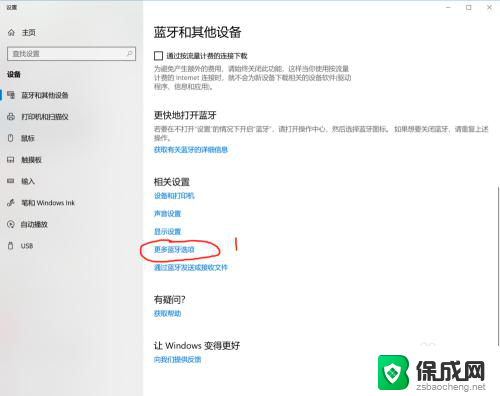
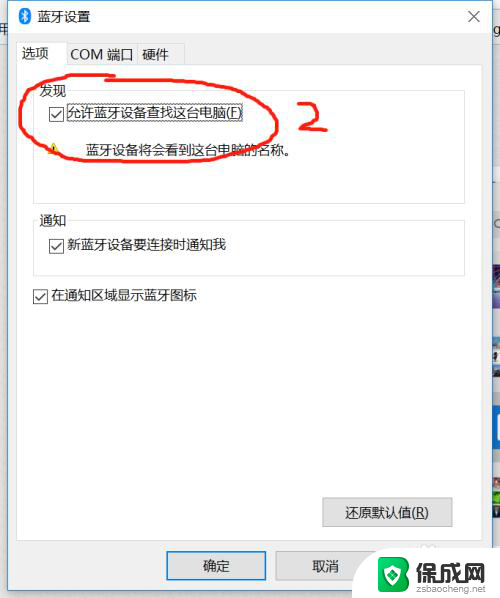
2.然后,右键单击屏幕左下角的Win图标。进入“设备管理器”,双击展开蓝牙图标子目录,寻找“蓝牙无线收发器”,双击打开后选择“电源管理”选项卡,取消“允许计算机关闭此设备以节约电源”的勾选,点击确定。
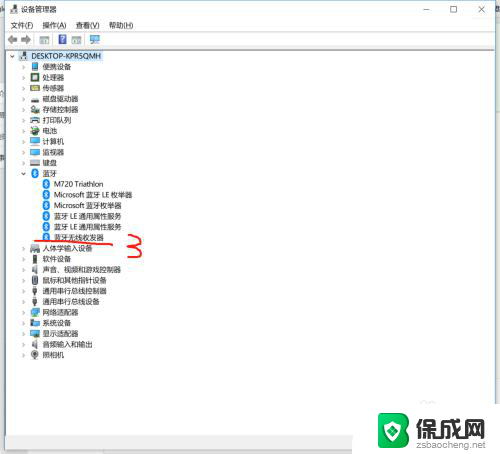
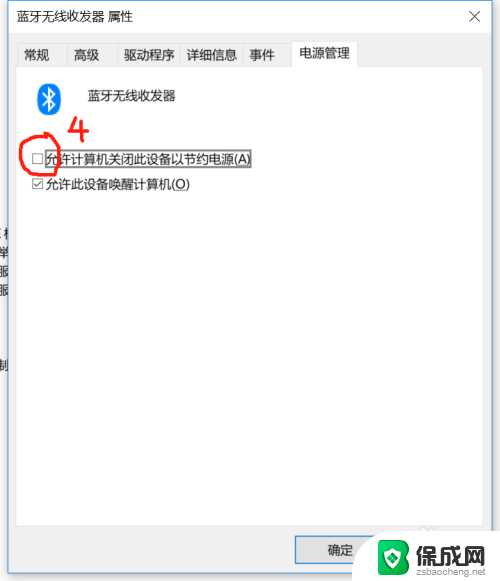
3.最后,重新连接蓝牙鼠标,或者直接就可以正常使用了。
以上就是解决Win10蓝牙鼠标断连的全部内容,如果你也遇到了类似的问题,可以参考本文中介绍的步骤来修复,希望这对大家有所帮助。
win10蓝牙鼠标断连 Windows10系统蓝牙鼠标自动断开怎么办相关教程
-
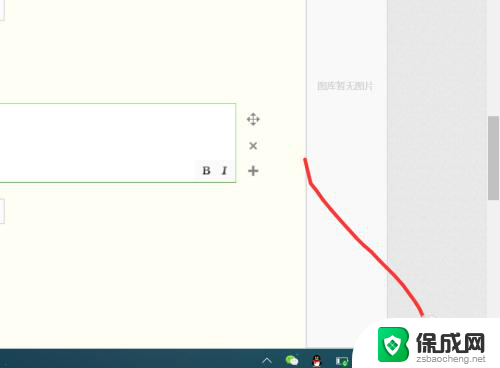 win10蓝牙连接鼠标 win10如何设置蓝牙鼠标
win10蓝牙连接鼠标 win10如何设置蓝牙鼠标2024-03-10
-
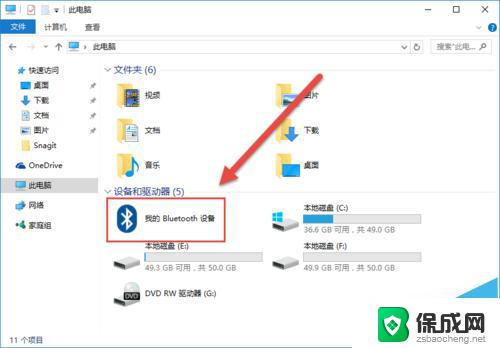 怎么添加无线鼠标 Win10蓝牙鼠标添加教程
怎么添加无线鼠标 Win10蓝牙鼠标添加教程2024-04-22
-
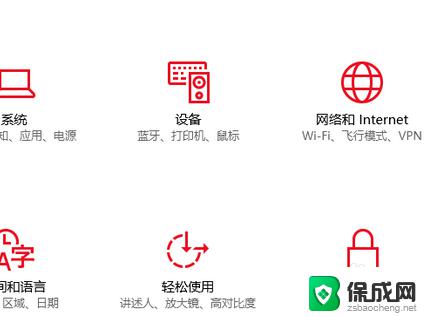 电脑不显示蓝牙图标 win10蓝牙图标不见了无法打开蓝牙
电脑不显示蓝牙图标 win10蓝牙图标不见了无法打开蓝牙2023-10-21
-
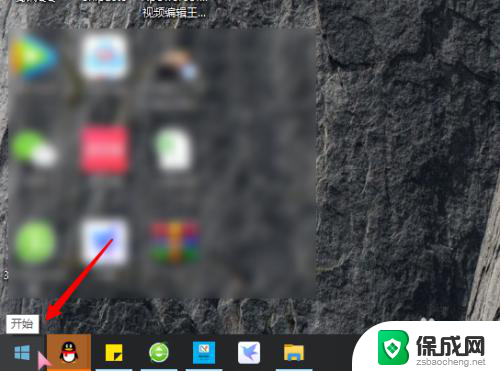 鼠标怎么修改形状 win10系统怎么自定义鼠标样式
鼠标怎么修改形状 win10系统怎么自定义鼠标样式2024-01-24
-
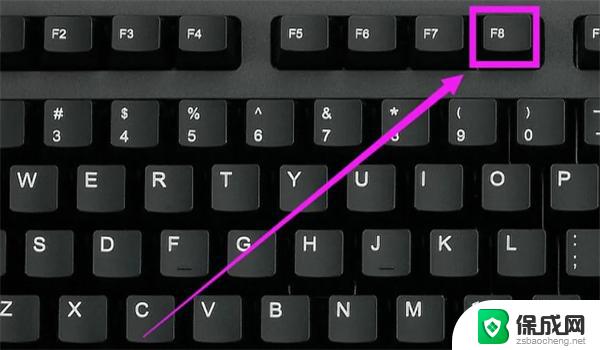 win10鼠标光标不见了且动不了 电脑鼠标连接不上怎么办
win10鼠标光标不见了且动不了 电脑鼠标连接不上怎么办2024-10-06
-
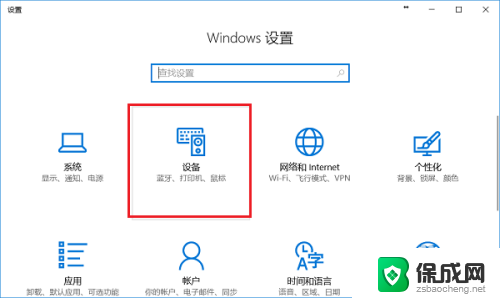 win10能连蓝牙吗 win10系统蓝牙连接教程
win10能连蓝牙吗 win10系统蓝牙连接教程2023-12-27
- 如何打开笔记本蓝牙开关 win10系统蓝牙开关在哪个设置里
- win10电脑连接蓝牙耳机怎么连接 Win10蓝牙耳机连接不上怎么办
- win10系统蓝牙在哪里打开 win10系统蓝牙在哪里设置
- 蓝牙键盘有驱动吗 Windows10如何连接蓝牙键盘
- w10如何关闭杀毒 Windows10系统如何关闭自带杀毒软件
- 怎样查看windows激活状态 win10系统激活状态查看步骤
- win10鼠标单击变双击了 win10系统鼠标单击变双击原因
- window10驱动更新 笔记本电脑怎么查看和更新驱动
- 如何看windows是否激活 如何确认Win10是否已激活
- win10 打印图片 Windows 10 照片打印技巧
win10系统教程推荐
- 1 怎样查看windows激活状态 win10系统激活状态查看步骤
- 2 如何看windows是否激活 如何确认Win10是否已激活
- 3 win10 打印图片 Windows 10 照片打印技巧
- 4 win7的打印机怎么共享给win10 WIN10无法连接WIN7共享打印机解决方法
- 5 windows重启桌面进程 怎么在win10系统中重启桌面
- 6 苹果笔记本win10开不了机 苹果电脑装Win10系统后黑屏无法开机怎么办
- 7 bose耳机连win10 bose耳机连接电脑方法
- 8 win10专业版激活错误代码:0xc004f074 win10教育版激活错误0×c004f074怎么办
- 9 win10如何建立远程桌面连接 win10系统如何进行远程桌面连接
- 10 win10怎么搜索控制面板 win10如何打开控制面板